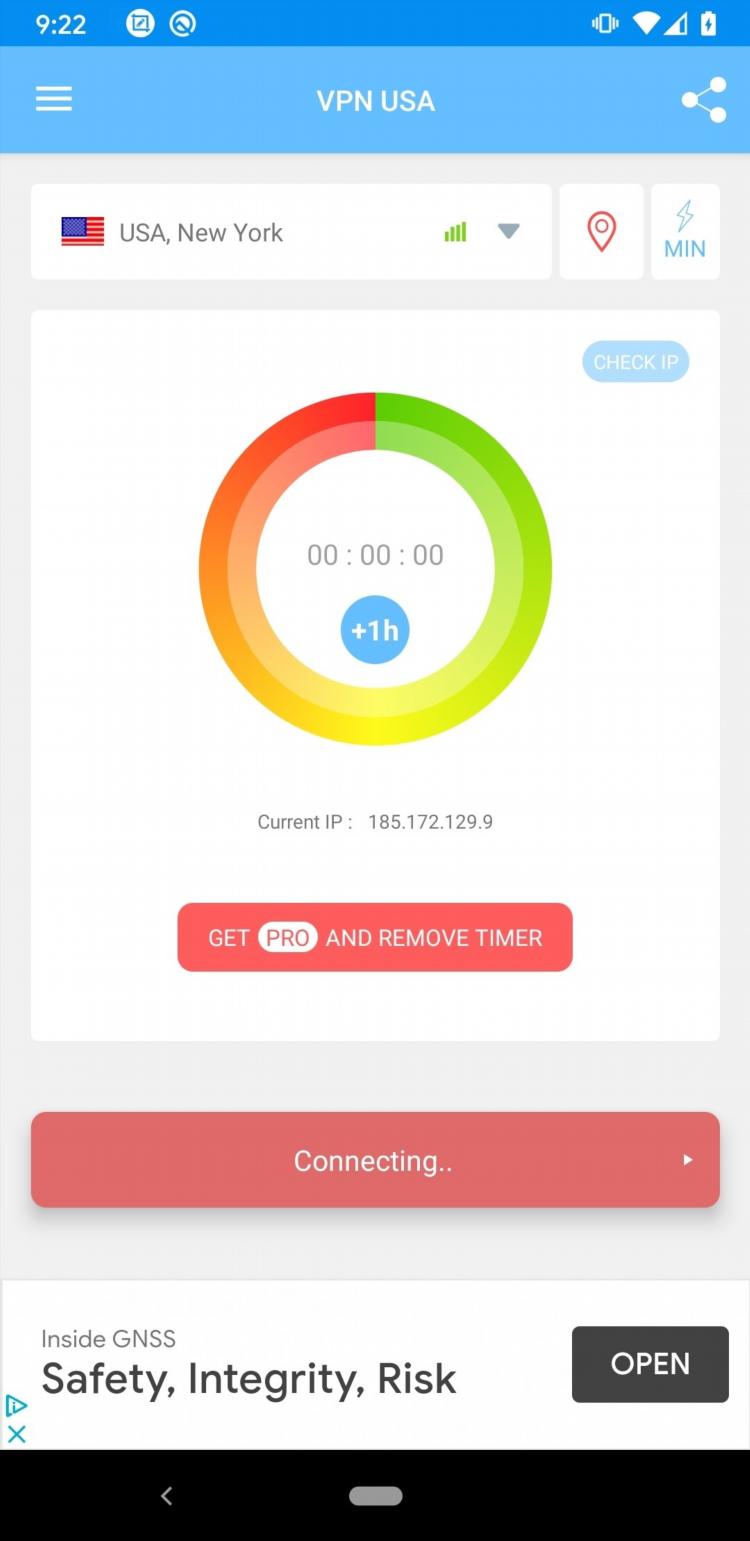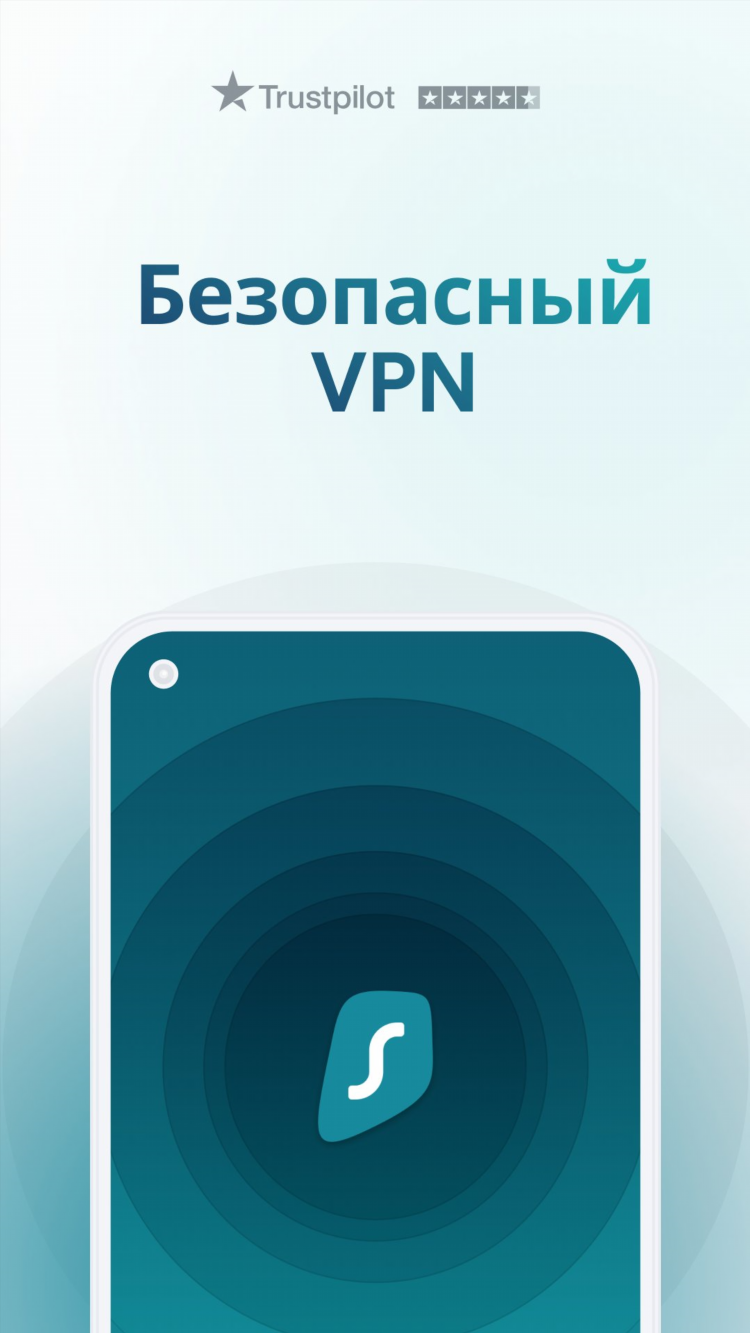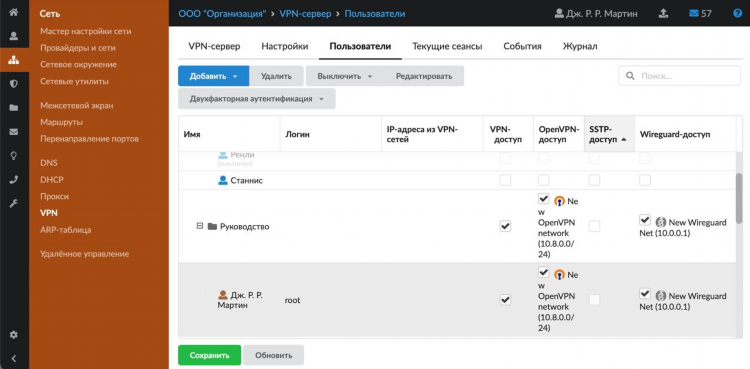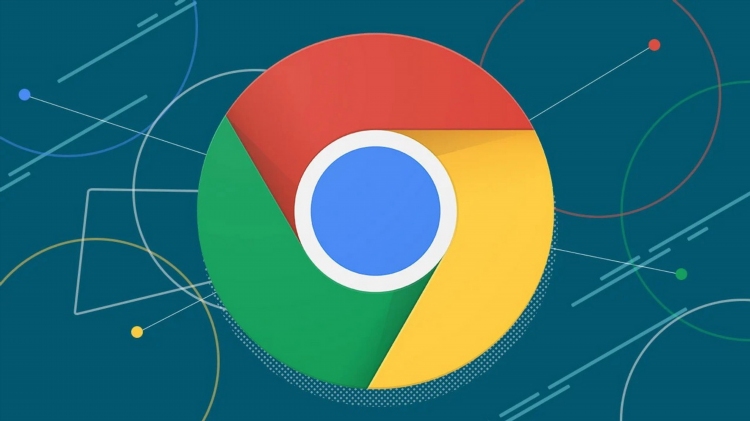Виртуальная сеть впн виндовс 10
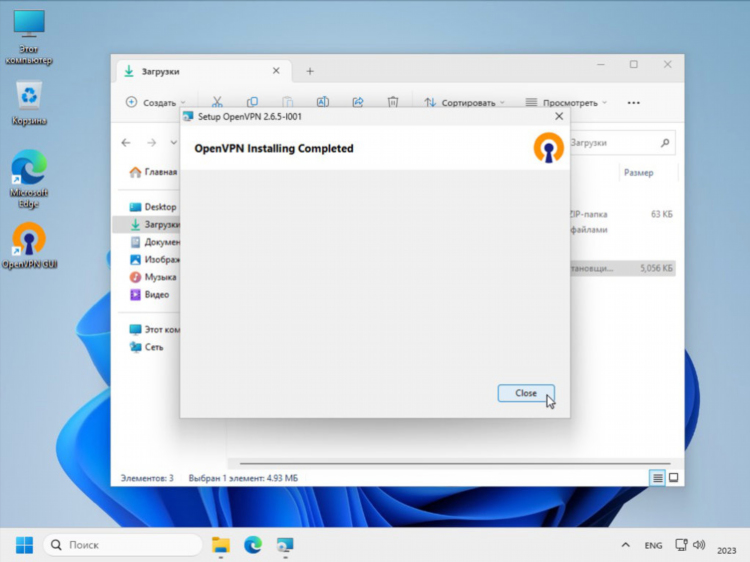
Виртуальная частная сеть (VPN) в Windows 10 создает зашифрованное соединение между вашим компьютером и удаленным сервером, обеспечивая более безопасный и приватный доступ к интернету. Это достигается путем перенаправления вашего интернет-трафика через VPN-сервер, который скрывает ваш фактический IP-адрес и шифрует передаваемые данные.
Одним из основных преимуществ использования VPN является повышение конфиденциальности. Скрывая ваш IP-адрес, VPN затрудняет отслеживание вашей онлайн-активности, местоположения и идентификацию. Шифрование данных предотвращает перехват вашей личной информации, такой как пароли, данные банковских карт и переписка, третьими лицами, особенно при использовании общедоступных сетей Wi-Fi.
VPN также позволяет обходить географические ограничения, наложенные на определенный контент. Подключаясь к VPN-серверу, расположенному в другой стране, вы можете получить доступ к веб-сайтам, потоковым сервисам и приложениям, которые могут быть недоступны в вашем регионе.
В Windows 10 существует встроенная поддержка VPN-подключений. Вы можете настроить VPN вручную, используя протоколы PPTP, L2TP/IPsec или IKEv2, если у вас есть данные для подключения к VPN-серверу. Обычно эти данные предоставляются вашим VPN-провайдером.
Для настройки VPN в Windows 10 перейдите в раздел "Параметры", затем выберите "Сеть и Интернет" и далее "VPN". Нажмите кнопку "Добавить VPN-подключение". В открывшемся окне вам потребуется ввести данные от вашего VPN-провайдера, такие как имя подключения, адрес сервера, тип VPN и учетные данные для аутентификации (имя пользователя и пароль).
После настройки VPN-подключения вы сможете подключаться и отключаться от него непосредственно из меню "Сеть" в панели задач. Просто выберите созданное VPN-подключение и нажмите кнопку "Подключить".
Помимо встроенной поддержки, существует множество сторонних VPN-клиентов, которые предлагают более широкий спектр функций, таких как выбор серверов по странам и городам, автоматическое подключение, защита от утечек DNS и WebRTC, а также дополнительные протоколы шифрования.
Использование стороннего VPN-клиента обычно предполагает установку программного обеспечения на ваш компьютер. После установки вам потребуется ввести учетные данные вашей подписки на VPN-сервис. Интерфейс таких приложений обычно более удобен и интуитивно понятен для управления VPN-подключениями.
Выбор между встроенным VPN-клиентом Windows 10 и сторонним решением зависит от ваших потребностей. Встроенный клиент является простым и удобным вариантом для базового использования, если у вас уже есть данные для подключения. Сторонние клиенты предлагают больше возможностей и настроек, что может быть полезно для более опытных пользователей или тех, кому требуются дополнительные функции безопасности и конфиденциальности.
Важно помнить, что качество и надежность VPN-сервисов могут существенно различаться. При выборе VPN-провайдера следует обращать внимание на такие факторы, как скорость соединения, количество доступных серверов и их расположение, политика конфиденциальности провайдера (особенно в отношении ведения логов), а также стоимость подписки.
Использование VPN может немного снизить скорость вашего интернет-соединения из-за дополнительного процесса шифрования и перенаправления трафика. Однако для большинства повседневных задач, таких как просмотр веб-страниц, общение в мессенджерах и потоковое воспроизведение видео, это снижение обычно незначительно.
В заключение, VPN является полезным инструментом для повышения безопасности и конфиденциальности при использовании интернета в Windows 10. Независимо от того, выберете ли вы встроенный клиент или стороннее приложение, VPN поможет защитить ваши данные и обеспечить более свободный доступ к онлайн-контенту.